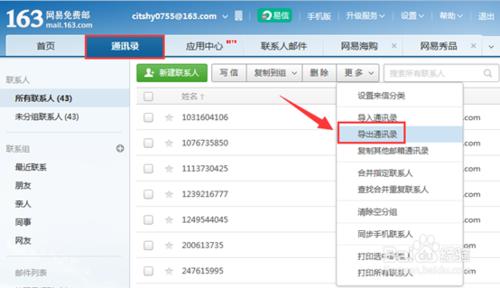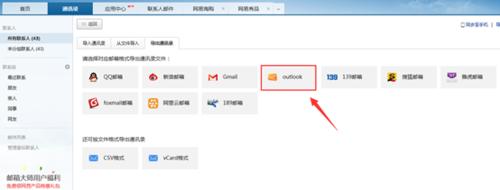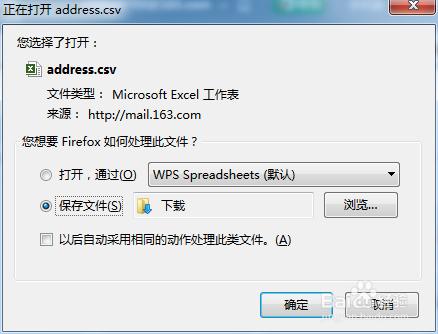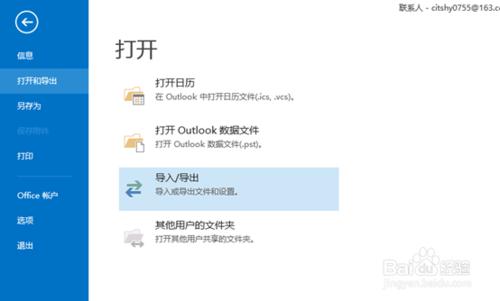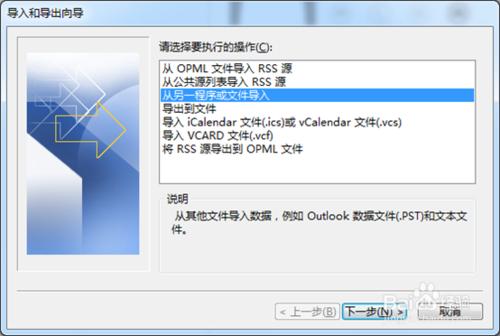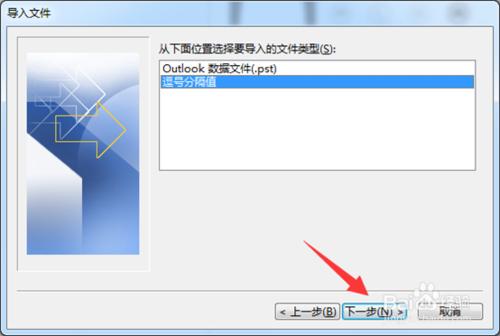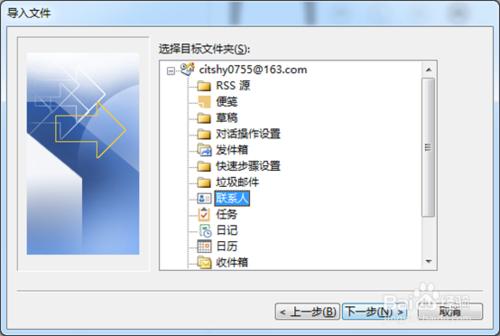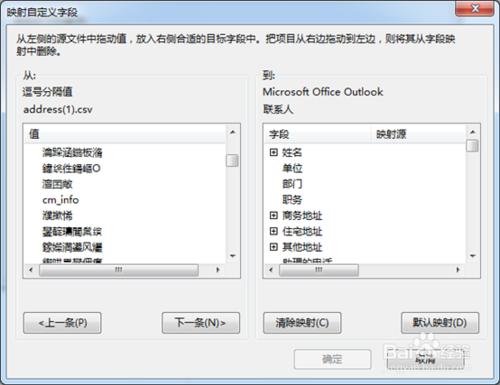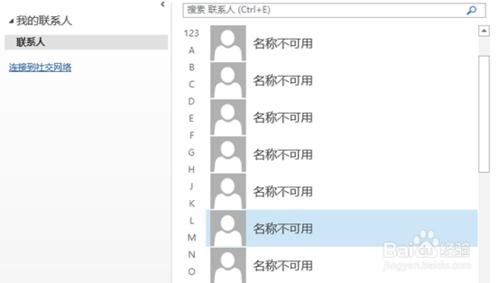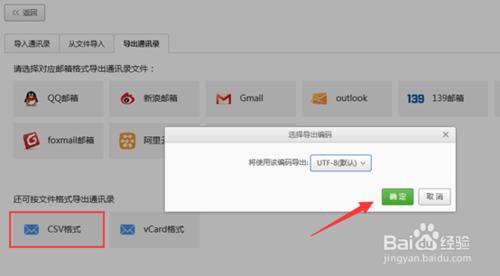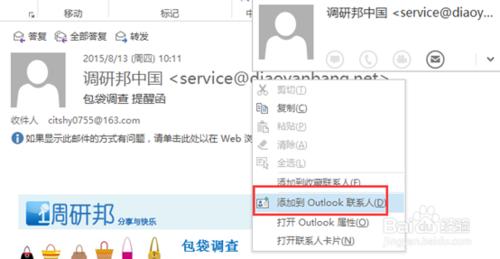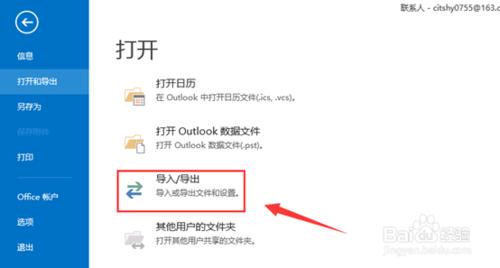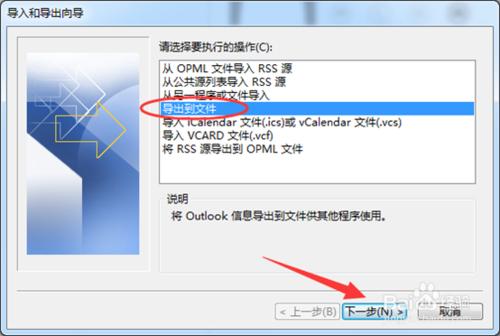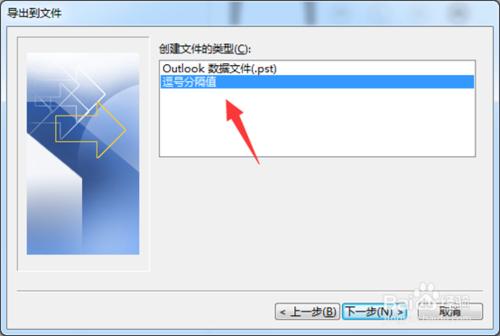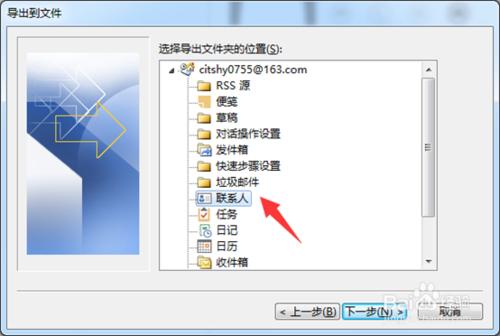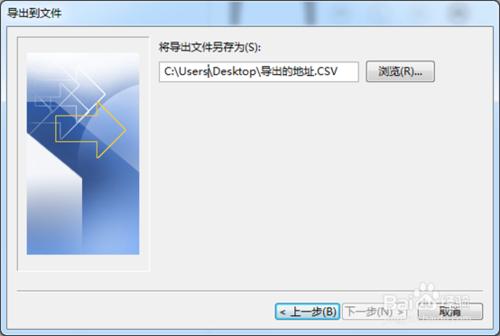郵箱很多小夥伴都有吧,使用網頁收發郵件的聯繫人都保留到網頁上。如果使用郵件客戶端outlook工具是看不到網頁上的聯繫人的,怎麼導出網頁上的通訊錄到outlook郵箱呢。本經驗咗嚛以網易郵箱為例演示
網頁郵箱聯繫人導入到outlook通訊錄
步驟比較多這裡先整理一下
1. 對於部分網頁郵箱可以導出outlook聯繫人格式,比如網易郵箱
2. 選擇outlook類型地址薄,直接導入到outlook聯繫人即可
無outlook聯繫人格式
1. 導出通用的網頁聯繫人格式CSV文本
2. 導出outlook聯繫人csv文本(如果沒有新建一個聯繫人)
3. 對比一下網頁版郵箱導出的csv和outlook版本csv文件,改成outlook格式
4. 整理好之後,再次導入到outlook
網頁導出outlook聯繫人
首先登陸網易郵箱找到,通訊錄。如圖點擊更新---導出通訊錄
對於網易郵箱,導出的通訊錄有常見的客戶端或郵箱類型。比如outlook
選擇之後。下載保存到電腦上待會需要用到
怎麼導入到outlook
打開outlook客戶端之後,找到打開和導出功能(本截圖是outlook2013)
然後選擇導入,(從另外一個程序或文件導入)如圖,點擊下一步
在導入的通訊錄格式中,選擇逗號分隔符。如圖下一步
接著導入文件裡面選擇【聯繫人】選項
映射自定義字段
對於outlook版本不同聯繫人的字段也不一樣。需要映射選擇一下對應的路徑
如果沒有outlook通訊錄選項怎麼辦
剛剛提到的網易網頁版聯繫人通訊錄是可以導出outlook格式的聯繫人的,如果沒有導出其他聯繫人選擇,可能會出現導入失敗的問題。如下圖
如果沒有otulook選項,我們可以選擇通用的csv通訊錄通用格式,如圖
對比outlook聯繫人通訊錄
導入之前,我們要先新建一個outlook聯繫人或者 保存一個outlook聯繫人到地址薄
導出outlook地址薄
進入outlook功能菜單選項,導出一個outlook聯繫人格式
進入導入導出嚮導界面, 找到導出到文件選擇 下一步
同樣這裡選擇逗號分隔符類型(outlookpst格式只能針對outlook有效)
然後選擇導出聯繫人格式,保存到電腦上
然後我們打開一下導出的聯繫人地址表 ,和 網頁上導出的文件進行對比一下。字段要一樣,整理好之後,再次導入到outlook聯繫人